Cách khắc phục sự cố kết nối Bluetooth trên Windows 10

Khắc phục sự cố Bluetooth trên Windows 10 với các bước đơn giản nhưng hiệu quả, giúp thiết bị kết nối trở lại bình thường.
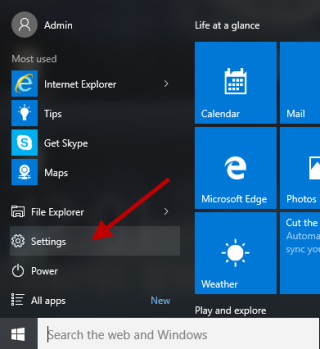
Kể từ khi tải xuống và cài đặt Bản cập nhật Windows 10 tháng 10 năm 2018 mới nhất , người dùng bắt đầu gặp phải nhiều sự cố khác nhau như tệp của họ bị thiếu trong thư mục tài liệu, cạnh và các ứng dụng khác không kết nối được với Internet và nhiều sự cố khác. Nếu bạn là một vài người đang gặp phải các vấn đề như vậy sau khi cập nhật lên Windows 10 mới nhất thì bài viết này là dành cho bạn.
Ở đây, chúng tôi sẽ giải thích các cách để khắc phục sự cố.
Lưu ý : Hiện tại, Microsoft đã ngừng tung ra bản cập nhật. Tuy nhiên, nếu bạn đã cập nhật lên bản cập nhật mới nhất và đang gặp phải sự cố, Microsoft đề nghị người dùng gọi đường dây hỗ trợ. Điều này sẽ giúp khôi phục hệ thống về trạng thái tốt.
Bạn có thể tìm thấy đề cập đến cùng một vấn đề được đăng trên Twitter.
#WindowsInsiders If you’ve run into the “missing files after update” issue for 1809/October 2018 Fall update, please call our support line. They have the tools to get you back to a good state. This build is no longer available to download manually: https://t.co/Ce9WVILknp pic.twitter.com/fvisQi1c8g
— Dona Sarkar (@donasarkar) October 6, 2018
Để biết thêm về những gì Windows phải nói, hãy truy cập
Người dùng cư trú tại Hoa Kỳ có thể gọi (800) 642 7676 hoặc (800) 892 5234 số hỗ trợ của Microsoft.
Ở Vương quốc Anh, hãy gọi 0344 800 2400.
Ở Úc, hãy gọi số 13 20 58.
Nếu bạn không cư trú ở bất kỳ quốc gia nào được liệt kê ở trên, bạn có thể kiểm tra trang web của Microsoft .
Lưu ý: Microsoft đề nghị người dùng hạn chế tối đa việc sử dụng thiết bị bị ảnh hưởng và liên hệ với Microsoft càng sớm càng tốt.
Cách khắc phục sự cố cài đặt Cập nhật Windows 10 tháng 10 năm 2018?
Ngoài việc gọi cho Microsoft để khắc phục sự cố, những gì bạn có thể làm là sử dụng trình khắc phục sự cố tích hợp sẵn của Windows 10 để xác định bất kỳ sự cố nào mà Windows 10 tháng 10 năm 2018 có thể gặp phải. Ngoài ra, để đặt lại Windows Update, vì điều này sẽ giúp bắt đầu cài đặt.
Để sử dụng Trình gỡ rối tích hợp, hãy làm theo các bước bên dưới:
Bước 1 : Nhấp vào menu Bắt đầu> Cài đặt.
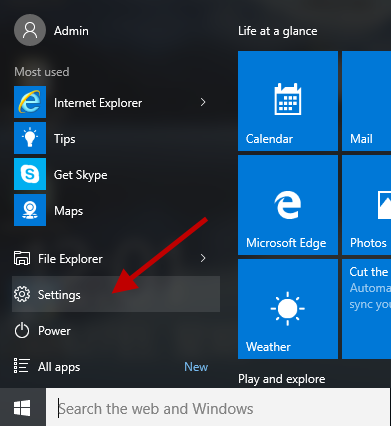
Bước 2 : Tại đây trong cửa sổ Cài đặt Windows mở ra, hãy nhấp vào tùy chọn 'Cập nhật & Bảo mật'> 'Khắc phục sự cố'.
Bước 3 : Tiếp theo, nhấp vào 'Windows Update'> 'Chạy trình khắc phục sự cố' và làm theo hướng dẫn trên màn hình để tiếp tục.
Bước 4 : Nếu trình khắc phục sự cố xác định được bất kỳ sự cố nào, bạn sẽ được thông báo. Để khắc phục sự cố, hãy nhấp vào 'Áp dụng bản sửa lỗi này' để giải quyết sự cố.
Chúng tôi hy vọng sau khi sử dụng trình gỡ rối tích hợp sẵn, sự cố của bạn sẽ được giải quyết.
Sửa chữa ổ cứng của bạn
Nếu bạn gặp khó khăn trong việc cài đặt Bản cập nhật Windows 10 tháng 10, thì đĩa cứng của bạn có thể bị hỏng. Để kiểm tra và khắc phục, hãy sử dụng lệnh CHKDSK.
Để sử dụng nó, hãy làm theo các bước dưới đây:
Nhấn Y khi được yêu cầu xác nhận thao tác hoặc bạn có thể nhập từ bàn phím.
Để hoạt động của đĩa chạy để kiểm tra bất kỳ lỗi nào. Nếu bất kỳ lỗi nào được phát hiện ở đây, lệnh chkdsk / fc: sẽ sửa chữa nó.
Xem thêm:-
Hướng dẫn nhanh về cách sử dụng Clipboard mới của Windows 10 Windows 10 cũng cung cấp tính năng Clipboard mới cho phép bạn ghi chú những thứ thường xuyên sử dụng, theo dõi những ...
Edge và các ứng dụng khác không kết nối được Internet sau khi cài đặt Bản cập nhật tháng 10 năm 2018?
Bên cạnh đó, việc xóa tệp khỏi thư mục Documents mà một vấn đề phổ biến khác mà người dùng gặp phải là các ứng dụng Microsoft Store của họ cùng với Edge ngừng kết nối Internet.
Nếu bạn nằm trong số những người gặp phải vấn đề tương tự và nhận được thông báo lỗi “Hmmm… không thể truy cập trang này” khi bạn cố gắng truy cập một trang web. Ở đây chúng tôi mang đến cho bạn các bước để giải quyết vấn đề.
Bước 1 : Nhấp vào menu Bắt đầu> Cài đặt.
Bước 2 : Trong cửa sổ Cài đặt Windows, nhấp vào Mạng & Internet.
Bước 3 : Tại đây, bên phải cửa sổ kéo xuống dưới cùng và nhấn vào Network and Sharing Center.
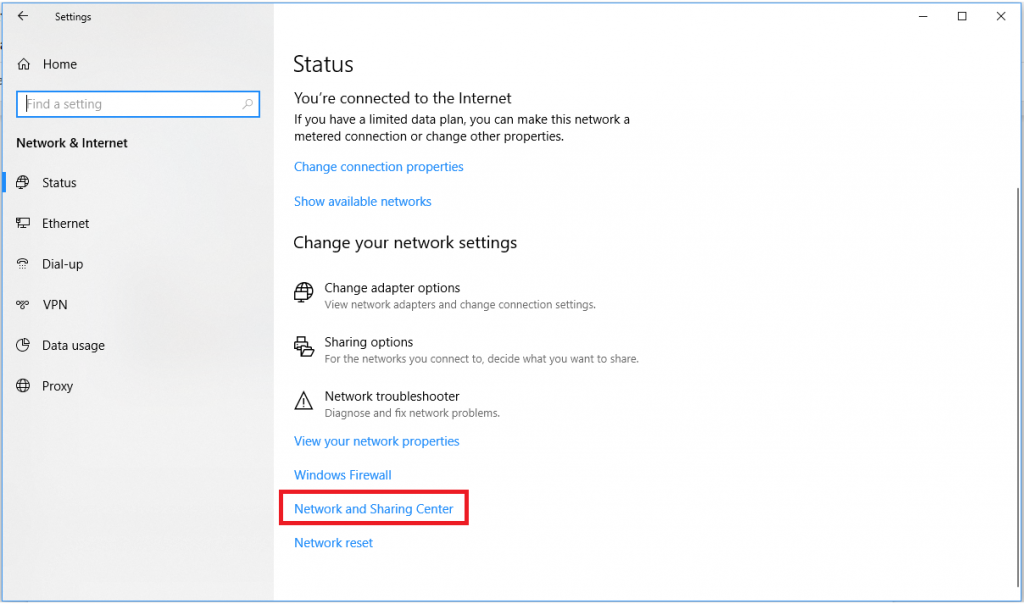
Bước 4 : Tiếp theo, chọn bộ điều hợp mạng của bạn, nhấp chuột phải vào nó và chọn Thuộc tính.
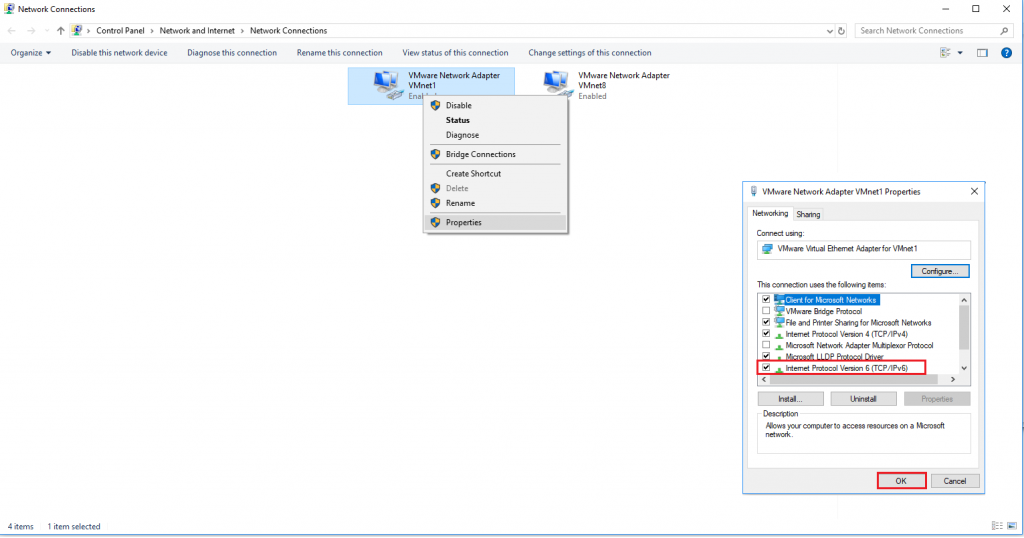
Bước 5 : Bây giờ, trong tab Mạng, đánh dấu chọn hộp bên cạnh (TCP / IPv6).
Bước 6 : Nhấn OK để lưu thay đổi.
Bây giờ hãy thử kết nối Internet, vấn đề của bạn sẽ được giải quyết.
Cách khắc phục lỗi 0x800F0922 Cập nhật tháng 10 năm 2018?
Bạn có thể nhận được thông báo lỗi 0x800F0922 sau khi cài đặt Bản cập nhật Windows 10 tháng 10 năm 2018 do thiết bị ngừng giao tiếp với máy chủ cập nhật của Microsoft hoặc không có đủ dung lượng đĩa trên phân vùng.
Để khắc phục sự cố này, hãy ngắt kết nối khỏi máy chủ VPN và thử lại.
Nếu bạn không biết gì về VPN, hãy liên hệ với quản trị viên CNTT của bạn.
Làm cách nào để khắc phục sự cố ISO bị hỏng với Bản cập nhật Windows 10 tháng 10 năm 2018?
Nếu bạn đang sử dụng tệp ISO để cài đặt Bản cập nhật Windows 10 tháng 10 năm 2018 và nhận được thông báo lỗi được đánh số 0x8007025D - 0x2000C , điều đó có nghĩa là Bản cập nhật Windows 10 tháng 10 năm 2018 của bạn có thể bị hỏng.
Trong trường hợp như vậy, hãy thử tải lại tệp ISO bằng Media Creation Tool để tạo USB có thể khởi động và thử lại.
Cách khắc phục lỗi 'Bản cập nhật không áp dụng cho máy tính của bạn'?
Trong khi cài đặt Bản cập nhật Windows 10 tháng 10 năm 2018, nếu bạn gặp phải thông báo lỗi có nội dung 'Bản cập nhật không áp dụng cho máy tính của bạn', thì điều đó có nghĩa là bạn chưa cài đặt bản cập nhật Windows mới nhất.
Để giải quyết vấn đề này, hãy làm theo các bước bên dưới:
Bước 1 : Nhấp vào menu Bắt đầu> Cài đặt.
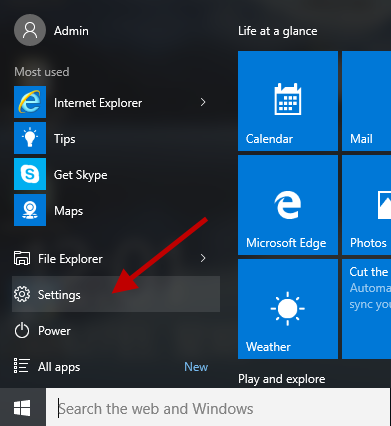
Bước 2 : Tại đây trong cửa sổ Cài đặt Windows mở ra, hãy nhấp vào tùy chọn 'Cập nhật & Bảo mật'.
Bước 3 : Tại đây, trong khung bên trái, hãy nhấp vào tùy chọn Windows Update.
Bước 4 : Tiếp theo nhấp vào Kiểm tra bản cập nhật để tìm kiếm các bản cập nhật có sẵn.
Bước 5 : Thao tác này sẽ kiểm tra các bản cập nhật và cài đặt chúng. Sau khi hoàn tất, bạn sẽ cần phải khởi động lại để áp dụng các bản cập nhật.
Xem thêm:-
Hướng dẫn nhanh về Hiệu suất tối ưu của Windows 10 ... Kế hoạch sức mạnh hiệu suất tối đa trên Windows được thiết kế đặc biệt để tăng thêm sức mạnh cho các hệ thống năng lượng cao. Đây là một...
Chúng tôi hy vọng các bước này sẽ giúp bạn khắc phục các sự cố cập nhật Windows 10 thường gặp. Nếu bạn muốn chúng tôi chia sẻ thêm thông tin về cách sửa bản cập nhật Windows 10 tháng 10 năm 2018, vui lòng cho chúng tôi biết. Chúng tôi muốn nghe từ bạn, chia sẻ phản hồi có giá trị của bạn với chúng tôi.
Khắc phục sự cố Bluetooth trên Windows 10 với các bước đơn giản nhưng hiệu quả, giúp thiết bị kết nối trở lại bình thường.
Làm thế nào để nhận trợ giúp trong Windows 10 là một câu hỏi cần thiết. Đọc tiếp để tìm ra phương pháp tốt nhất giúp giải quyết các vấn đề liên quan đến Microsoft Windows 10.
Blog này sẽ giúp người dùng khắc phục Trình điều khiển thiết bị I2C HID không hoạt động trên Windows 11 bằng các bước được chuyên gia khuyến nghị nhanh chóng và đơn giản để làm theo.
Nếu bạn đang gặp phải vấn đề về âm thanh trên máy tính thì có lẽ đã đến lúc cập nhật trình điều khiển âm thanh trên Windows 10.
Tìm hiểu cách khắc phục bộ điều khiển trò chơi không hoạt động trên PC Windows của bạn và thưởng thức các trò chơi yêu thích của bạn mà không bị gián đoạn.
Bạn muốn biết cách khôi phục dữ liệu từ ổ cứng ngoài? Hãy đọc phần này để có được phần mềm khôi phục ổ cứng Windows 10 tốt nhất để định dạng dữ liệu ngay lập tức.
Dưới đây là các bước nhanh chóng và đơn giản về cách thay đổi địa chỉ IP trong Windows 10. Bạn cũng có thể đặt IP tĩnh trong Windows 10 do quản trị viên mạng của bạn cung cấp.
Khôi phục file CAB - Bài viết này giúp bạn hiểu rõ hơn về file CAB và cách khôi phục file CAB đã xóa trên Windows.
Nếu bạn đang tìm kiếm một cách đơn giản nhưng mạnh mẽ để ghi lại màn hình máy tính để bàn của mình thì tại sao không sử dụng chương trình đã được cài đặt sẵn trên máy tính. Tìm hiểu tại đây, cách ghi lại màn hình của bạn bằng trình phát phương tiện VLC trên Windows 10, 8 và 7.
Bảng điều khiển Windows 10 của bạn không phản hồi? Dưới đây là một số cách sử dụng mà bạn có thể giải quyết vấn đề một cách dễ dàng nhất.








